Сторінка 2: Оновлення Що слід врахувати перед апгрейдом?
Якщо ви вирішите скористатися останніми днями і виконати оновлення, то слід врахувати кілька аспектів. Деякі драйвери не будуть сумісні з Windows 10, тому заздалегідь перевірте, чи будуть працювати ваші пристрої під Windows 10: принтери, сканери, факси і т.д. Втім, програма, яка виконує апгрейд Windows 10, забезпечує таку функціональність. Також рекомендується зробити резервну копію всіх призначених для користувача документів і даних. Ви можете скопіювати музику, фотографії, документи та інші дані на зовнішній жорсткий диск або в хмару. У багатьох NAS підтримується функція автоматичного резервування призначених для користувача даних.
Нарешті, ми рекомендуємо зберегти ігрову бібліотеку, щоб не встановлювати заново гри після інсталяції Windows 10. Під Steam це зробити порівняно легко. Досить в меню "Steam" вибрати пункт "Створення резервних копій та відновлення ігор". Потім можна вибрати зберігаються гри, а також вказати місце для створення резервної копії. Після установки нової системи гри в Steam можна буде досить просто відновити.
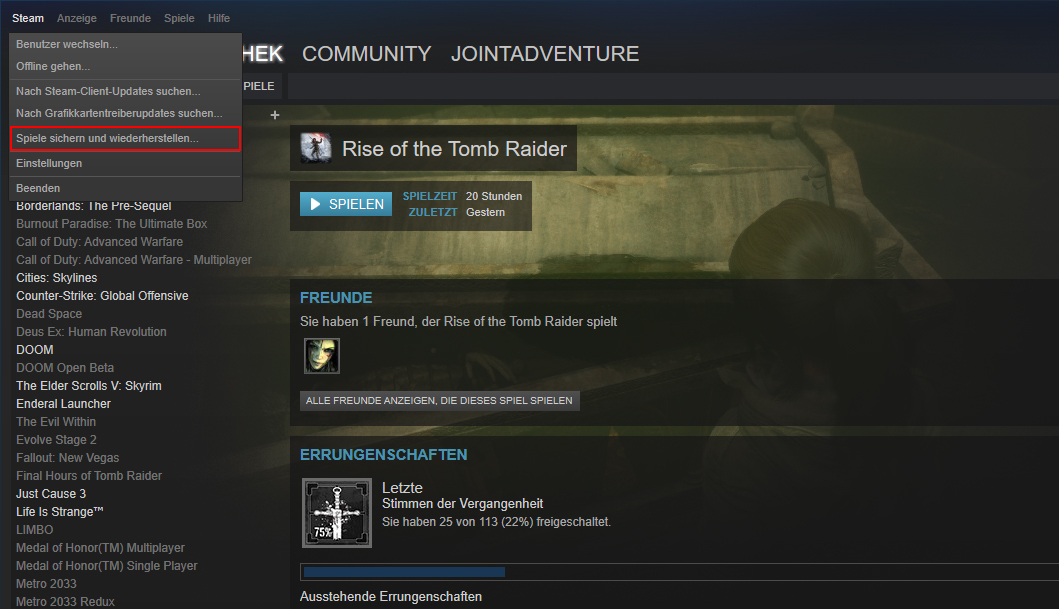
Під клієнтом EA Origin операція резервування ігор виконується трохи складніше :
"Якщо ви замінили комп'ютер або операційну систему і хочете створити резервні копії ігор Origin замість повторного завантаження, вам всього лише треба створити резервну копію і потім відновити свої ігри [...]
Виконавши всі вище перераховані дії, ви тепер можете видалити стару папку Battlefield 4X, і гра стане доступна для гри через Origin з основними необхідними налаштуваннями. "
Якщо вам цікаві не стільки самі ігри, скільки збереження і прогрес проходження, то їх можна зарезервувати окремо. Але спочатку потрібно знайти, де розташовуються збереження. Найчастіше - в папці з документами.
Апгрейд або нова установка?
Потім слід вирішити, яке саме оновлення вам буде потрібно. Так зване оновлення "In-place Upgrade" оновить існуючу систему на Windows 10 без повного переустановлення. Перевага тут полягає в тому, що вам не доведеться встановлювати заново програми в більшості випадків, і процес оновлення можна стартувати відразу ж. Але є і недоліки: можуть виникнути проблеми через несумісність програм і компонентів, а існуючі помилки не будуть виправлені. Тому багато користувачів вважають за краще встановити Windows 10 заново.
В такому випадку стара система видаляється з жорсткого диска, після чого встановлюється свіжа система. Але вам доведеться потім переустановити / завантажити всі додатки, процес може розтягнутися на кілька днів. Зате система буде працювати з максимальною продуктивністю, оскільки не буде забруднена "сміттям" від старих додатків, помилковими конфігураціями і т.д. Всі помилки старої системи теж залишаться в минулому. Як ми вже зазначили вище, в таких випадках документи і файли слід попередньо зарезервувати на інший розділ або накопичувач.
Після установки Windows 10 система перевірить драйвери. Багато важливих драйвери вже містяться в самій Windows, в тому числі і драйвери принтерів. Графічний драйвер Windows теж встановить, якщо у вас його немає. Буде взята версія з сертифікацією WHQL, яка може бути не останньою. Тому ми рекомендуємо звернутися безпосередньо на сайт виробника ( AMD , Intel , NVIDIA ), Де можна скачати найостанніший драйвер. Заздалегідь переконайтеся, що під рукою є драйвер LAN / WLAN, щоб підключення до Інтернету працювало після апгрейда.
Що буде далі?
Нагадування, що з'являються під Windows 7 і Windows 8 (.1), зникнуть вже 30 липня. Тому якщо ви не прийняли рішення про перехід на Windows 10, система більше не буде вас турбувати. Після цього єдиною можливістю перейти на Windows 10 стане покупка ОС. Звичайно, якщо ви не вчитеся в університеті і не маєте доступу до академічної програми Microsoft. Але користувачі смартфонів на Windows Phone 8.1 зможуть безкоштовно оновитися на Windows 10 Mobile і після 29 липня. Смартфони, які не відповідають вимогам Windows 10 Mobile, можна оновити до Windows 10 Mobile через програму Windows Insider.
Якщо ви хочете перевстановити систему після зміни компонентів комп'ютера, то переживати не варто. Ключ, що генерується Windows 10, прив'язаний до апаратної конфігурації, але ви зможете встановити систему за допомогою ключа Windows 7, Windows 8 або Windows 8.1.
З серпня Microsoft запустить ювілейне оновлення Anniversary Update під кодовою назвою "Redstone". Redstone, названий на честь компонента Minecraft, несе серйозні зміни. Для розробників, особливо прихильників Linux, буде цікава підтримка Linux Bash і підсистеми Ubuntu, яка інтегрована в Windows 10 Anniversary. Для споживачів можна відзначити той же новий Skype під UWP, який буде працювати на всіх платформах. І ви зможете на ПК відправляти / приймати SMS через підключений пристрій Windows 10 Mobile.
Важливим бонусом є підтримка пера в Windows 10 Anniversary. На конференції BUILD в цьому році була показана платформа "Windows Ink", яка дозволить розробникам легко додавати підтримку стилуса в свої програми. А розробники апаратних компонентів зможуть створювати пристрої під Windows Ink, платформа більше не буде обмежуватися лінійкою Surface і стилусом Surface Pen. Очікується підтримка Wacom.
Буде цікаво подивитися, яка доля чекає Windows 10. До сих пір невідомо, чи з'явиться Windows 11. Microsoft може перейняти систему іменування своїх ОС від Apple, тобто Windows 10 залишиться з нами надовго, а окремі версії будуть відрізнятися номерами збірок.
Сторінка 2: Оновлення Що слід врахувати перед апгрейдом?
Апгрейд або нова установка?
Що буде далі?
Сторінка 2: Оновлення Що слід врахувати перед апгрейдом?
Апгрейд або нова установка?
Що буде далі?






